技术编辑细说win10系统文件夹反应慢的步骤
- 发布日期:2019-09-24 作者:深度系统 来源:http://www.54zc.com
你是否遇到过win10系统文件夹反应慢的问题。那么出现win10系统文件夹反应慢的问题该怎么解决呢?很多对电脑不太熟悉的小伙伴不知道win10系统文件夹反应慢到底该如何解决?其实只需要1、首先打开win10系统的资源管理器,然后点击“组织--文件夹和搜索选项”; 2、在弹出来的【文件夹选项】的窗口,选择“查看”这一项就可以了。下面小编就给小伙伴们分享一下win10系统文件夹反应慢具体的解决方法:
1、首先打开win10系统的资源管理器,然后点击“组织--文件夹和搜索选项”;
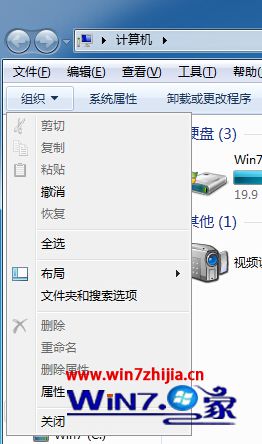
2、在弹出来的【文件夹选项】的窗口,选择“查看”这一项;
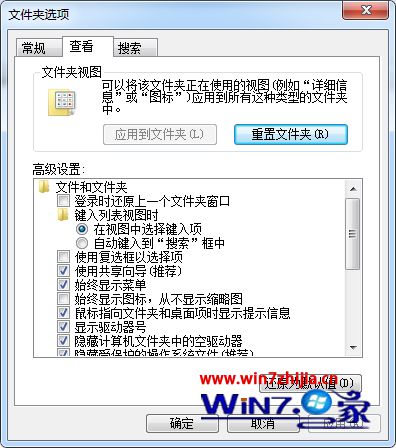
3、选择高级设置,在不缓存缩略图的前面打上勾,取消记住每个文件的视图设置前面的勾;
4、接着勾选“隐藏受保护的操作系统文件”和“不显示和隐藏的文件和文件夹”;
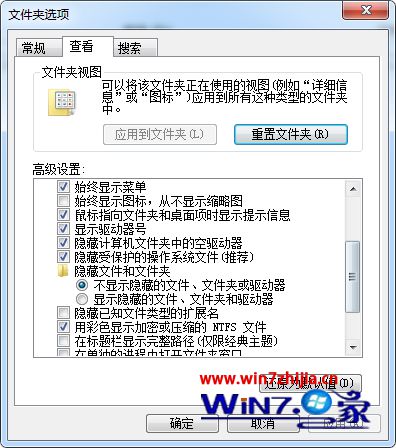
5、接着勾选“隐藏已知的文件类型的扩展名”,标题栏和单独的进程还有“在文件显示文件大小信息”三个勾取消。

6、然后点击应用,再点击“确定”即可。
关于win10系统打开文件反应慢如何解决就给大家介绍到这边了,有发现打开文件反应慢的用户可以根据上面的方法进行操作吧,更多精彩内容欢迎继续关注站。